Samsung NC221 User Manual Page 1
Browse online or download User Manual for TVs & monitors Samsung NC221. Samsung NC221 Lietotāja rokasgrāmata
- Page / 121
- Table of contents
- BOOKMARKS




- Lietošanas 1
- Satura rādītājs 2
- Pirms izstrādājuma lietošanas 10
- Sagatavošana 18
- 2.2.2 USB ierīču pievienošana 31
- 2.2.1 LAN savienojums 31
- 2.2.3 Mikrofona pievienošana 32
- POWER IN 33
- 2.4 "PCoIP" 38
- 2.4.3 OSD Options izvēlne 39
- 2.4.4 Configuration logs 39
- Network cilne 40
- IPv6 cilne 41
- Label cilne 43
- Discovery cilne 44
- Session cilne 45
- Language cilne 46
- OSD cilne 47
- Display cilne 47
- 2.4.5 Diagnostics logs 49
- Session Statistics cilne 50
- PCoIP Processor cilne 51
- 2-15. attēls: PCoIP Processor 52
- 2.4.6 Information logs 53
- 2.4.7 User Settings logs 55
- VMware View cilne 56
- Mouse cilne 57
- Keyboard cilne 58
- Image Quality Preference 59
- Display Topology 60
- Touch Screen 62
- 2.4.8 Password logs 63
- 2.4.9 Wake On LAN 65
- 2.4.10 Wake on USB 66
- 2.4.11 OSD Logo Upload 67
- 3.1 Pirms pievienošanas 68
- 3.2.1 Datora pievienošana 69
- NC191 NC221 71
- Ekrāna iestatīšana 74
- Krāsu nianšu konfigurēšana 80
- 6.1 H-Position un V-Position 86
- Iestatīšana un atiestate 88
- 8.1 INFORMATION 93
- Programmatūras instalēšana 94
- 3 Ieslēdziet izstrādājumu 97
- Skaņas ierīces problēma 99
- 10.2 Jautājumi un atbildes 100
- Specifikācijas 102
- Pielikums 109
- Alfabētiskais satura rādītājs 120
Summary of Contents
LietošanasrokasgrāmataNC191NC221NC241Krāsa un izskats var atšķirties atkarībā no izstrādājuma.Lai uzlabotu izstrādājuma veiktspēju, tā specifikācijas
10Pirms izstrādājuma lietošanas Pirms izstrādājuma lietošanasDrošības pasākumiElektrība un drošība Tālāk redzamie attēli ir paredzēti tikai uzziņai. S
100Problēmu novēršanas rokasgrāmata1010 Problēmu novēršanas rokasgrāmata10.2 Jautājumi un atbildesJautājums AtbildeKā es varu mainīt frekvenci? Iestat
101Problēmu novēršanas rokasgrāmata1010 Problēmu novēršanas rokasgrāmata Plašāku informāciju par pielāgošanu skatiet datora vai grafikas kartes rokasg
10211 Specifikācijas11 Specifikācijas11.1 VispārējiModeļa nosaukums NC191 NC221 NC241Panelis Attēla lielums 19 collas (48,1 cm) 21,5 collas (54,6 cm)
103Specifikācijas1111 Specifikācijas Lai uzlabotu izstrādājuma kvalitāti, augstāk norādītās specifikācijas var tikt mainītas bez iepriekšēja paziņojum
104Specifikācijas1111 Specifikācijas11.2 Enerģijas taupīšanaIzstrādājuma enerģijas taupīšanas funkcija samazina strāvas patēriņu, izslēdzot ekrānu un
105Specifikācijas1111 Specifikācijas11.3 Standarta signālu režīmu tabula Paneļa ražošanas tehnoloģiju dēļ optimālai attēla kvalitātei katram šī izst
106Specifikācijas1111 SpecifikācijasNC221VESA,1280 x 800 49,702 59,810 83,500 -/+VESA,1280 x 960 60,000 60,000 108,000 +/+VESA,1280 x 1024 63,981
107Specifikācijas1111 SpecifikācijasNC241 Horizontālā frekvenceLaiku, kāds nepieciešams, lai noskenētu vienu līniju no ekrāna kreisās malas līdz lab
108Specifikācijas1111 Specifikācijas Vertikālā frekvenceViena un tā paša attēla atkārtošana neskaitāmas reizes sekundē ļauj skatīt dabiskus attēlus.
109 Pielikums PielikumsSazinies ar SAMSUNG WORLD WIDE Ja jums ir jautājums vai ieteikums saistīts ar Samsung produktiem, lūdzu sazinieties ar SAMSUNG
11Pirms izstrādājuma lietošanas Pirms izstrādājuma lietošanas UzmanībuInstalēšana BrīdinājumsNeatvienojiet strāvas vadu izstrādājuma lietošanas laikā
110Pielikums PielikumsGUATEMALA 1-800-299-0013 http://www.samsung.com/latin (Spanish)http://www.samsung.com/latin_en (English)HONDURAS 800-27919267 ht
111Pielikums PielikumsCYPRUS 8009 4000 only from landline(+30) 210 6897691 from mobile and land linehttp://www.samsung.comCZECH 800 - SAMSUNG (800-726
112Pielikums PielikumsPORTUGAL 808 20 - SAMSUNG (808 20 7267) http://www.samsung.comROMANIA 08008 SAMSUNG (08008 726 7864) TOLL FREE No.http://www.sam
113Pielikums PielikumsASIA PACIFICAUSTRALIA 1300 362 603 http://www.samsung.comCHINA 400-810-5858 http://www.samsung.comHONG KONG (852) 3698 - 4698 h
114Pielikums PielikumsKUWAIT 183-2255 (183-CALL) http://www.samsung.com/ae (English)http://www.samsung.com/ae_ar (Arabic)MOROCCO 080 100 2255 http://w
115Pielikums PielikumsAtbildība par maksas pakalpojumu (izmaksas, ko sedz klients) Ja tiek pieprasīts tehnisks pakalpojums (arī garantijas termiņa lai
116Pielikums Pielikums Ja tiek nolietoti nolietojamie komponenti. (akumulators, toneris, dienasgaismas lampas, galviņa, vibropārveidotājs, lampa, fil
117Pielikums PielikumsPareiza utilizācijaIzstrādājuma pareiza likvidēšana (Attiecas uz nolietotām elektriskām un elektroniskām ierīcēm)Šī izstrādājuma
118Pielikums PielikumsTerminoloģijaEkrāna displejsEkrāna displejs ļauj konfigurēt ekrāna iestatījumus, lai optimizētu nepieciešamo attēla kvalitāti. I
119Pielikums Pielikumskas veido attēlu, tiek pārraidītas 85 000 reizes sekundē. Horizontālā frekvence tiek apzīmēta ar 85 kHz.Vertikālā frekvenceVienu
12Pirms izstrādājuma lietošanas Pirms izstrādājuma lietošanas UzmanībuNeuzstādiet izstrādājumu uz nestabilas vai kustīgas virsmas (nestabils skapis, s
Alfabētiskais satura rādītājs120Alfabētiskais satura rādītājsSymbols"PCoIP" 38AAsums 76Atiestatīšana 88Attēlošanas ilgums 90Autortiesības 7D
Alfabētiskais satura rādītājsAlfabētiskais satura rādītājs121Zilā 83
13Pirms izstrādājuma lietošanas Pirms izstrādājuma lietošanasDarbība BrīdinājumsNovietojiet izstrādājumu piesardzīgi. Izstrādājums var nokrist un sal
14Pirms izstrādājuma lietošanas Pirms izstrādājuma lietošanasNenovietojiet uz izstrādājuma smagus priekšmetus, rotaļlietas vai saldumus. Bērnam mēģin
15Pirms izstrādājuma lietošanas Pirms izstrādājuma lietošanas UzmanībuNeievietojiet metāla priekšmetus (piemēram, irbuļus, monētas, matu spraudītes) v
16Pirms izstrādājuma lietošanas Pirms izstrādājuma lietošanasIzstrādājuma tuvumā neizmantojiet mitrinātājus vai krāsnis. Var rasties elektriskās strā
17Pirms izstrādājuma lietošanas Pirms izstrādājuma lietošanasPareizā izstrādājuma izmantošanas pozaLietojot izstrādājumu, ieņemiet pareizu pozu: Izta
181 Sagatavošana1 Sagatavošana1.1 Satura pārbaude 1.1.1 Iesaiņojuma noņemšana1 Atveriet iepakojuma kasti. Esiet piesardzīgs, lai, atverot iepakojumu a
19Sagatavošana11 Sagatavošana1.1.2 Sastāvdaļu pārbaude Ja trūkst kāds priekšmets, sazinieties ar izplatītāju, no kura iegādājāties šo izstrādājumu.
Satura rādītājs2Satura rādītājsPIRMS IZSTRĀDĀJUMALIETOŠANAS7 Autortiesības7 Rokasgrāmatā izmantotās ikonas7 Drošības pasākumu simboli8 Tīrīšana8 Tīrīš
20Sagatavošana11 SagatavošanaAtsevišķi iegādājamās sastāvdaļas Sekojošās sastāvdaļas var iegādāties pie tuvākā mazumtirgotāja. LAN kabelis D-SUB kabe
21Sagatavošana11 Sagatavošana1.2 Detaļas1.2.1 Priekšējās pogas Detaļu krāsa un forma var atšķirties no attēlos redzamās. Lai uzlabotu izstrādājuma kva
22Sagatavošana11 SagatavošanaApstipriniet izvēlnes atlasi.Nospiežot pogu [ ], kad ekrāna displeja izvēlne nav parādīta, tiks mainīts ievades avots (Cl
23Sagatavošana11 Sagatavošana1.2.2 Aizmugurējā puse Detaļu krāsa un forma var atšķirties no attēlos redzamās. Lai uzlabotu izstrādājuma kvalitāti, tā
24Sagatavošana11 SagatavošanaIzmanto strāvas vada pievienošanai. SkaļruņiJa modeļa koda 11. cipars ir burts M, modelis ir aprīkots ar iebūvētiem skaļ
25Sagatavošana11 Sagatavošana1.3 Instalēšana1.3.1 Sēdnes pievienošana Demontāža ir montāžas darbību veikšana pretējā secībā. Detaļu krāsa un forma
26Sagatavošana11 Sagatavošana1.3.2 Izstrādājuma slīpuma un augstuma regulēšana Detaļu krāsa un forma var atšķirties no attēlos redzamās. Lai uzlabotu
27Sagatavošana11 Sagatavošana1.3.4 Sienas montāžas komplekta vai galda virsmas statīva uzstādīšanaPirms uzstādīšanas Izslēdziet izstrādājumu un atvien
28Sagatavošana11 Sagatavošana Piezīmes Izmantojot skrūvi, kas ir garāka par standarta garumu, var tikt bojātas izstrādājuma iekšējās detaļas. Sienas
29Sagatavošana11 Sagatavošana1.3.5 Pretnozagšanas slēdzenePretnozagšanas slēdzene ļauj droši izmantot šo izstrādājumu arī publiskās vietās. Bloķēšanas
Satura rādītājsSatura rādītājs331 Savienojums "PCoIP" lietošanai 31 LAN savienojums31 USB ierīču pievienošana32 Mikrofona pievienošana32 Aus
302 Sistēmas "PCoIP" lietošana2 Sistēmas "PCoIP" lietošana2.1 Kas ir "PC over IP" ? Šis monitors spēj dekodēt un attēlo
31Sistēmas "PCoIP" lietošana22 Sistēmas "PCoIP" lietošana2.2 Savienojums "PCoIP" lietošanai Nepievienojiet strāvas kab
32Sistēmas "PCoIP" lietošana22 Sistēmas "PCoIP" lietošana2.2.3 Mikrofona pievienošana1 Pievienojiet mikrofonu izstrādājuma aizmugu
33Sistēmas "PCoIP" lietošana22 Sistēmas "PCoIP" lietošana2.2.6 Savienojuma izveide ar sekundāro monitoru1 Savienojiet izstrādājuma
34Sistēmas "PCoIP" lietošana22 Sistēmas "PCoIP" lietošana2.3 Izveidojiet savienojumu ar hostdatoru, izmantojot LAN kabeli. Hostdat
35Sistēmas "PCoIP" lietošana22 Sistēmas "PCoIP" lietošana2.3.1 WDM draivera instalēšana1 Saglabājiet WDM draivera failu vēlamajā v
36Sistēmas "PCoIP" lietošana22 Sistēmas "PCoIP" lietošana3 Noklikšķiniet ar peles labo pogu uz "TUSB3410 Boot Device" un
37Sistēmas "PCoIP" lietošana22 Sistēmas "PCoIP" lietošana6 Kad instalēšana ir pabeigta, noklikšķiniet uz "Close".7 Izvēl
38Sistēmas "PCoIP" lietošana22 Sistēmas "PCoIP" lietošana2.4 "PCoIP"2.4.1 Ekrāna displejs Ekrāna displeja (OSD) lokālā g
39Sistēmas "PCoIP" lietošana22 Sistēmas "PCoIP" lietošana2.4.3 OSD Options izvēlneAtverot izvēlni Options, tiek parādīts opciju sa
Satura rādītājsSatura rādītājs475 Contrast75 Opcijas Contrast konfigurēšana76 Sharpness76 Opcijas Sharpness konfigurēšana77 SAMSUNG MAGIC Bright77 SAM
40Sistēmas "PCoIP" lietošana22 Sistēmas "PCoIP" lietošanaKatrā cilnē ir šādas pogas: OK, Cancel un Apply. Ar šīm pogām administrat
41Sistēmas "PCoIP" lietošana22 Sistēmas "PCoIP" lietošana Primary DNS Server Ierīces primārā DNS IP adrese. Šis ir izvēles lauks.
42Sistēmas "PCoIP" lietošana22 Sistēmas "PCoIP" lietošana2-4. attēls: IPv6 konfigurācija Enable IPv6 Aktivizējiet šo opciju, lai
43Sistēmas "PCoIP" lietošana22 Sistēmas "PCoIP" lietošana Enable SLAACAktivizējiet šo opciju, lai ierīcēm iestatītu automātisku a
44Sistēmas "PCoIP" lietošana22 Sistēmas "PCoIP" lietošanaDiscovery cilneIzmantojiet lapā Discovery Configuration pieejamos iestatī
45Sistēmas "PCoIP" lietošana22 Sistēmas "PCoIP" lietošanaSession cilneLapā Session var norādīt, kā resursdators vai klienta ierīce
46Sistēmas "PCoIP" lietošana22 Sistēmas "PCoIP" lietošanaLanguage cilneLapā Language var mainīt lietotāja interfeisa valodu. Šis
47Sistēmas "PCoIP" lietošana22 Sistēmas "PCoIP" lietošanaOSD cilneLapā OSD var iestatīt ekrānsaudzētāja taimautu, izmantojot param
48Sistēmas "PCoIP" lietošana22 Sistēmas "PCoIP" lietošana2-11. attēls: Display konfigurācija Enable display overrideŠī opcija ir
49Sistēmas "PCoIP" lietošana22 Sistēmas "PCoIP" lietošanaReset cilneLapā Reset Parameters var atjaunot konfigurācijas un atļauju r
Satura rādītājsSatura rādītājs5IESTATĪŠANA UNATIESTATE88 Reset88 Iestatījumu inicializēšana (Reset)89 Language89 Language maiņa90 Display Time90 Eleme
50Sistēmas "PCoIP" lietošana22 Sistēmas "PCoIP" lietošanaLapā Event Log var aktivizēt un definēt sistēmas žurnālu, kurā tiek apkop
51Sistēmas "PCoIP" lietošana22 Sistēmas "PCoIP" lietošana2-14. attēls: Session Statistics PCoIP pakešu statistika PCoIP Packets
52Sistēmas "PCoIP" lietošana22 Sistēmas "PCoIP" lietošana2-15. attēls: PCoIP Processor
53Sistēmas "PCoIP" lietošana22 Sistēmas "PCoIP" lietošanaPing cilneLapā Ping var veikt ierīces ehotestu, lai pārbaudītu, vai tā ir
54Sistēmas "PCoIP" lietošana22 Sistēmas "PCoIP" lietošana Lapā Version var apskatīt detalizētu informāciju par ierīces aparatūras
55Sistēmas "PCoIP" lietošana22 Sistēmas "PCoIP" lietošana PCoIP Processor RevisionPCoIP procesora silīcija pārbaude. Silīcija B p
56Sistēmas "PCoIP" lietošana22 Sistēmas "PCoIP" lietošanaVMware View cilneLapā VMware View var konfigurēt ierīci, lai to varētu iz
57Sistēmas "PCoIP" lietošana22 Sistēmas "PCoIP" lietošanaMouse cilneLapā Mouse var mainīt peles kursora pārvietošanās ātruma iesta
58Sistēmas "PCoIP" lietošana22 Sistēmas "PCoIP" lietošanaKeyboard cilneLapā Keyboard var mainīt tastatūras taustiņu nospiešanas at
59Sistēmas "PCoIP" lietošana22 Sistēmas "PCoIP" lietošanaImageLapā Image var mainīt PCoIP sesijas attēla kvalitāti. Šī iespēja ir
Satura rādītājsSatura rādītājs6PIELIKUMS109 Sazinies ar SAMSUNG WORLD WIDE115 Atbildība par maksas pakalpojumu (izmaksas, ko sedz klients)115 Bojājumi
60Sistēmas "PCoIP" lietošana22 Sistēmas "PCoIP" lietošanaDisplay TopologyLapā Display Topology lietotājs var mainīt attēlojuma poz
61Sistēmas "PCoIP" lietošana22 Sistēmas "PCoIP" lietošana Vertical: izvēlieties, lai novietotu A un B vertikāli, ja A atrodas vir
62Sistēmas "PCoIP" lietošana22 Sistēmas "PCoIP" lietošanaTouch ScreenLapā Touch Screen var konfigurēt un kalibrēt noteiktus pievie
63Sistēmas "PCoIP" lietošana22 Sistēmas "PCoIP" lietošana2.4.8 Password logs Šī opcija ir pieejama programmā Management console. L
64Sistēmas "PCoIP" lietošana22 Sistēmas "PCoIP" lietošana2-25. attēls: Authorized Password Reset Informācija par protokola PCoIP l
65Sistēmas "PCoIP" lietošana22 Sistēmas "PCoIP" lietošana2.4.9 Wake On LANŠī funkcija ļauj ieslēgt izstrādājumu, nosūtot tīklā iep
66Sistēmas "PCoIP" lietošana22 Sistēmas "PCoIP" lietošana2.4.10 Wake on USBJa pēc opcijas Wake On USB aktivizēšanas izstrādājuma a
67Sistēmas "PCoIP" lietošana22 Sistēmas "PCoIP" lietošana2.4.11 OSD Logo UploadIzmantojot lapu OSD Logo Upload, mainiet logotipu,
683 Avota ierīces pievienošana un izmantošana3 Avota ierīces pievienošana un izmantošana3.1 Pirms pievienošanas3.1.1 Svarīgākie kontrolpunkti pirms pi
69Avota ierīces pievienošana un izmantošana33 Avota ierīces pievienošana un izmantošana3.2 Datora pievienošana un izmantošana3.2.1 Datora pievienošana
7 Pirms izstrādājuma lietošanas Pirms izstrādājuma lietošanasAutortiesībasKvalitātes uzlabošanas nolūkā rokasgrāmatas saturs var tikt mainīts bez iepr
70Avota ierīces pievienošana un izmantošana33 Avota ierīces pievienošana un izmantošana3.2.2 "Windows Driver" instalēšana Varat iestatīt i
71Avota ierīces pievienošana un izmantošana33 Avota ierīces pievienošana un izmantošana3.2.3 Optimālas izšķirtspējas iestatīšanaIeslēdzot izstrādājumu
72Avota ierīces pievienošana un izmantošana33 Avota ierīces pievienošana un izmantošana3.2.4 Izšķirtspējas maiņa, izmantojot datoru Tālāk redzamie n
73Avota ierīces pievienošana un izmantošana33 Avota ierīces pievienošana un izmantošanaIzšķirtspējas maiņa Windows 7 operētājsistēmāDodieties uz izvēl
744 Ekrāna iestatīšana4 Ekrāna iestatīšanaKonfigurējiet ekrāna iestatījumus, piemēram, spilgtumu un krāsu toni.4.1 BrightnessPielāgojiet vispārējo att
75Ekrāna iestatīšana44 Ekrāna iestatīšana4.2 ContrastPielāgojiet kontrastu starp objektiem un to fonu. (Diapazons: 0~100)Augstāka vērtība palielinās k
76Ekrāna iestatīšana44 Ekrāna iestatīšana4.3 SharpnessLieciet objektu līnijām izskatīties skaidrākām vai vairāk izplūdušām. (Diapazons: 0~100)Augstāka
77Ekrāna iestatīšana44 Ekrāna iestatīšana4.4 SAMSUNG MAGIC BrightŠī izvēlne nodrošina visoptimālāko attēla kvalitāti, kas piemērota izstrādājuma lieto
78Ekrāna iestatīšana44 Ekrāna iestatīšana4.5 CoarsePielāgojiet ekrāna frekvenci. Šī funkcija ir pieejama tikai režīmā Analog. 4.5.1 Opcijas Coarse pie
79Ekrāna iestatīšana44 Ekrāna iestatīšana4.6 FineLai iegūtu spilgtu attēlu, izvēlieties elementu Fine. Šī funkcija ir pieejama tikai režīmā Analog. 4.
8Pirms izstrādājuma lietošanas Pirms izstrādājuma lietošanasTīrīšanaTīrīšanaTīriet uzmanīgi, jo paneli un moderno šķidro kristālu displeja paneļa ārpu
805 Krāsu nianšu konfigurēšana5 Krāsu nianšu konfigurēšanaPielāgojiet ekrāna krāsu nianses. Šī izvēlne nav pieejama, ja funkcija Bright ir iestatīta
81Krāsu nianšu konfigurēšana55 Krāsu nianšu konfigurēšana5.2 RedPielāgojiet attēla sarkanās krāsas vērtību. (Diapazons: 0~100)Augstāka vērtība palieli
82Krāsu nianšu konfigurēšana55 Krāsu nianšu konfigurēšana5.3 GreenPielāgojiet attēla zaļas krāsas vērtību. (Diapazons: 0~100)Augstāka vērtība palielin
83Krāsu nianšu konfigurēšana55 Krāsu nianšu konfigurēšana5.4 BluePielāgojiet attēla zilās krāsas vērtību. (Diapazons: 0~100)Augstāka vērtība palielina
84Krāsu nianšu konfigurēšana55 Krāsu nianšu konfigurēšana5.5 Color TonePielāgojiet vispārējo attēla krāsu toni. Šī izvēlne nav pieejama, ja funkcija
85Krāsu nianšu konfigurēšana55 Krāsu nianšu konfigurēšana5.6 GammaPielāgojiet attēla vidējā diapazona spilgtumu (gammas vērtību).5.6.1 Elementa Gamma
866 Ekrāna izmēru un atrašanās vietas maiņa6 Ekrāna izmēru un atrašanās vietas maiņa6.1 H-Position un V-PositionH-Position: Pārvietojiet ekrānu uz lab
87Ekrāna izmēru un atrašanās vietas maiņa66 Ekrāna izmēru un atrašanās vietas maiņa6.2 Menu H-Position un Menu V-PositionMenu H-Position: Pārvietojiet
887 Iestatīšana un atiestate7 Iestatīšana un atiestate7.1 ResetAtjaunojiet visus izstrādājuma iestatījumus uz rūpnīcas noklusējuma iestatījumiem.7.1.1
89Iestatīšana un atiestate77 Iestatīšana un atiestate7.2 LanguageIestatiet izvēlnes valodu. Valodas iestatījuma maiņa attiecas tikai uz ekrāna izvē
9Pirms izstrādājuma lietošanas Pirms izstrādājuma lietošanasUzstādīšanas vietas nodrošināšana Pārliecinieties, ka ventilācijas nolūkā ap izstrādājumu
90Iestatīšana un atiestate77 Iestatīšana un atiestate7.3 Display TimeIestatiet, lai ekrāna displejs automātiski izzustu, ja izvēlne netiek lietota not
91Iestatīšana un atiestate77 Iestatīšana un atiestate7.4 Menu Transparency Iestatiet izvēlnes logu caurspīdīgumu: 7.4.1 Funkcijas Menu Transparency ma
92Iestatīšana un atiestate77 Iestatīšana un atiestate7.5 Power KeyIzstrādājuma ieslēgšanas/izslēgšanas poga tiek izmantota divu funkciju veikšanai. No
938 Izvēlne INFORMATION un citas izvēlnes8 Izvēlne INFORMATION un citas izvēlnes8.1 INFORMATIONSkatiet pašreizējo ievades avotu, frekvenci un izšķirts
949 Programmatūras instalēšana9 Programmatūras instalēšana9.1 Natural Color9.1.1 Kas ir Natural Color?Viena no problēmām, ar ko saskaras datoru lietot
95Programmatūras instalēšana99 Programmatūras instalēšana9.2 MultiScreen MultiScreen programmu var instalēt VDI servera virtuālajā mašīnā vai viesdato
96Programmatūras instalēšana99 Programmatūras instalēšana"Datora aparatūra" Vismaz 32 MB atmiņas Vismaz 60 MB brīvas vietas cietajā diskā9
9710 Problēmu novēršanas rokasgrāmata10 Problēmu novēršanas rokasgrāmata10.1 Prasības, kas jāizpilda pirms sazināties ar Samsung klientu apkalpošanas
98Problēmu novēršanas rokasgrāmata1010 Problēmu novēršanas rokasgrāmataTiek parādīts paziņojums Check Signal Cable. Pārliecinieties, vai kabelis ir p
99Problēmu novēršanas rokasgrāmata1010 Problēmu novēršanas rokasgrāmataSkaņas ierīces problēmaDatora sāknēšanas laikā atskan skaņas signāls. Ja, sāknē
More documents for TVs & monitors Samsung NC221



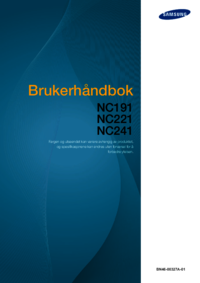







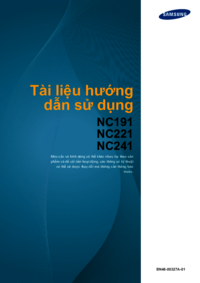
































 (44 pages)
(44 pages) (63 pages)
(63 pages) (139 pages)
(139 pages) (71 pages)
(71 pages) (118 pages)
(118 pages) (122 pages)
(122 pages) (87 pages)
(87 pages) (104 pages)
(104 pages)
 (90 pages)
(90 pages)







Comments to this Manuals